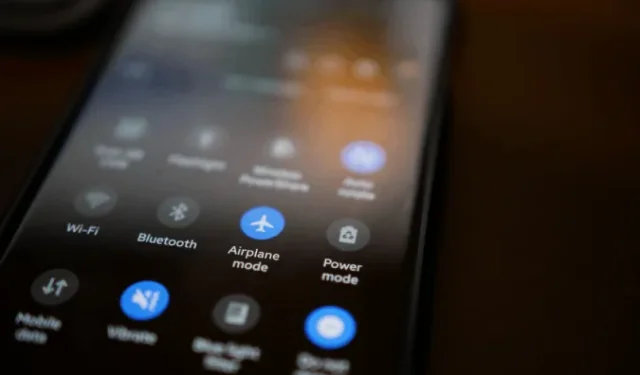
Disons que vous conduisez ou sous la douche et que vous réalisez que le bouton de volume de votre téléphone Android est cassé. De telles situations rendent difficile la modification du volume sans boutons physiques. Il existe des moyens de contrôler le volume de votre Android sans boutons physiques. J’ai compilé une liste de toutes les situations possibles et de leurs solutions. Allons-y.
Cas 1 : si le bouton de volume ne fonctionne pas
Si le bouton de volume de votre Android est cassé, vous pouvez toujours modifier le niveau de volume en allant dans Paramètres > Son et vibration . Vous trouverez ici tous les contrôles de volume dont vous avez besoin en haut.
Cependant, si le bouton de volume ne fonctionne pas et que vous vous retrouvez à modifier fréquemment les niveaux de volume, accéder aux paramètres à chaque fois peut être fastidieux. Dans de tels cas, je recommanderais d’utiliser l’option d’accessibilité peu connue.
Sur votre téléphone Android, ouvrez l’ application Paramètres > Accessibilité > Interaction et dextérité et activez la bascule à côté de l’ option de menu Accessibilité . Dans la fenêtre contextuelle, appuyez sur le menu Autoriser l’accessibilité pour contrôler votre appareil. Vous devriez maintenant voir un raccourci sur le côté de l’écran. En appuyant dessus, vous ouvrirez le menu Accessibilité où vous verrez les commandes d’augmentation et de diminution du volume.

Cas 2 – Si vos mains sont occupées
Supposons que vous écoutiez de la musique tout en tenant vos courses dans vos deux mains ou en conduisant votre voiture. Vous pouvez utiliser Google Assistant pour régler le volume à un niveau spécifique en mains libres.
Dites simplement Hey Google , puis prononcez une commande telle que augmenter le volume de 10 % .

Cas 3 – Si vous utilisez des écouteurs
La plupart des TWS et des écouteurs disposent d’un bouton physique qui vous permet de contrôler le niveau de volume sur votre Android ou iPhone.
Mais certains modèles TWS ne disposent pas de boutons de volume. Par exemple, les Airpods, les Samsung Galaxy Buds et les écouteurs Sony XM5. Heureusement, même eux disposent d’une option cachée pour contrôler le volume : l’astuce consiste à utiliser l’application compagnon pour modifier le contrôle des fonctionnalités. Le seul inconvénient est qu’il ne fonctionne que lorsque vous écoutez de la musique ou lors d’un appel en cours.
Pour les Samsung Galaxy Buds, vous pouvez utiliser Galaxy Buds Pro Manager .
Pour les écouteurs Sony de la série XM, vous pouvez utiliser le geste de la main .
Pour les Airpods Pro 2e génération, placez votre pouce sur la tige et utilisez votre index pour faire glisser votre doigt vers le haut ou vers le bas sur la commande Touch. Je l’ai testé avec un smartphone Android et ça marche tout aussi bien. Cependant, pour les AirPods Pro (1ère génération) ou les AirPods (3ème génération) , vous devez utiliser les commandes Siri, qui ne fonctionneront pas sur Andriod.

Cas 4 – Si vous utilisez une montre intelligente
Imaginez que vous écoutez de la musique pendant que vous prenez une douche. Il est déconseillé de toucher votre smartphone avec les mains mouillées. Heureusement, si vous portez une montre intelligente telle qu’une Galaxy Watch, vous pouvez contrôler le niveau audio directement depuis la montre. En fait, j’ai essayé de changer le niveau audio pendant les appels et cela a fonctionné.
Si vous vous demandez quelle montre intelligente prend en charge cette fonctionnalité, nous l’avons testée sur la Galaxy Watch 4 et la Galaxy Watch 6 Pro et elle a fonctionné nativement sur celles-ci. Pour toute autre montre intelligente WearOS dépourvue de l’option native, vous pouvez utiliser une application tierce appelée SimpleWear .

Il est temps de couper le son
Au lieu d’utiliser les applications tierces dont j’ai parlé ci-dessus, vous pouvez également essayer d’autres applications de contrôle du volume telles que le bouton de volume toujours visible , la notification de volume, etc. Il existe également d’autres applications pour remapper les boutons. En parlant d’applications de contrôle du volume, essayez également les applications d’augmentation du volume et les applications d’égalisation sur Android pour améliorer votre expérience.


Laisser un commentaire